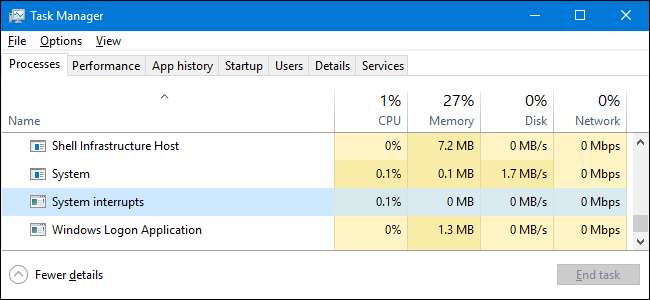
หากคุณเคยเรียกดูไฟล์ ผู้จัดการงาน หน้าต่างคุณน่าจะเห็นกระบวนการที่ชื่อ“ การขัดจังหวะระบบ” และจากนั้นอาจเพิกเฉย แต่ถ้า CPU ของคุณใช้จนหมดและคุณสงสัยว่าจะทำอะไรได้บ้างเรามีคำตอบให้คุณ
ที่เกี่ยวข้อง: กระบวนการนี้คืออะไรและเหตุใดจึงทำงานบนพีซีของฉัน
บทความนี้เป็นส่วนหนึ่งของ ซีรีส์ต่อเนื่องของเรา อธิบายกระบวนการต่างๆที่พบในตัวจัดการงานเช่น นายหน้ารันไทม์ , svchost.exe , dwm.exe , ctfmon.exe , rundll32.exe , Adobe_Updater.exe และ อื่น ๆ อีกมากมาย . ไม่ทราบว่าบริการเหล่านั้นคืออะไร? เริ่มอ่านเลยดีกว่า!
กระบวนการ“ System Interrupts” คืออะไร?
การขัดจังหวะระบบเป็นส่วนที่เป็นทางการของ Windows และแม้ว่าจะปรากฏเป็นกระบวนการในตัวจัดการงาน แต่ก็ไม่ใช่กระบวนการในความหมายดั้งเดิม แต่เป็นตัวยึดตำแหน่งรวมที่ใช้เพื่อแสดงทรัพยากรระบบที่ใช้โดยการขัดจังหวะฮาร์ดแวร์ทั้งหมดที่เกิดขึ้นบนพีซีของคุณ

แม้ว่าการขัดจังหวะของฮาร์ดแวร์จะฟังดูหยาบคาย แต่ก็เป็นการสื่อสารตามปกติระหว่างฮาร์ดแวร์ของคุณ (และซอฟต์แวร์ที่เกี่ยวข้อง) และ CPU ของคุณ สมมติว่าคุณเริ่มพิมพ์บางอย่างบนแป้นพิมพ์ของคุณเช่น แทนที่จะมีกระบวนการทั้งหมดโดยเฉพาะเพื่อเฝ้าดูสัญญาณจากแป้นพิมพ์ของคุณจริงๆแล้วมีฮาร์ดแวร์อยู่เล็กน้อยบนเมนบอร์ดของคุณที่จัดการการตรวจสอบประเภทนั้น เมื่อพิจารณาว่าฮาร์ดแวร์ชิ้นอื่นต้องการความสนใจจาก CPU ก็จะส่งสัญญาณขัดจังหวะไปยัง CPU หากเป็นการขัดจังหวะที่มีลำดับความสำคัญสูง (เช่นเดียวกับการป้อนข้อมูลของผู้ใช้) CPU จะระงับกระบวนการใดก็ตามที่กำลังดำเนินการจัดการกับการขัดจังหวะจากนั้นจึงกลับสู่กระบวนการเดิม
ทุกอย่างเกิดขึ้นอย่างรวดเร็วและโดยปกติจะมีการขัดจังหวะมากมายเกิดขึ้นตลอดเวลา ในความเป็นจริงคุณสามารถเห็นสิ่งนี้ได้จริงถ้าคุณต้องการ เปิดตัวจัดการงานและเลื่อนลงจนกว่าคุณจะเห็น“ ระบบขัดจังหวะ” ในหน้าต่าง ตอนนี้เปิด Notepad และเริ่มพิมพ์ จะไม่ส่งผลกระทบต่อการตั้งค่า "การขัดจังหวะระบบ" ของคุณอย่างมาก แต่คุณควรเห็นว่าการตั้งค่านี้เพิ่มขึ้นหนึ่งในสิบของเปอร์เซ็นต์หรือมากกว่านั้น ในกรณีของเรามันเพิ่มขึ้นจากพื้นฐาน 0.1% เป็น 0.3%

ในระหว่างการดำเนินการตามปกติคุณอาจเห็นการใช้งาน CPU ของ "การขัดจังหวะระบบ" เพิ่มขึ้นสูงถึง 10% ในช่วงสั้น ๆ ก่อนที่มันจะกลับลงมาอยู่ข้างๆ
เยี่ยมมาก แต่ทำไมถึงใช้ CPU เยอะขนาดนี้
หากคุณเห็นว่าการใช้งาน CPU ของ“ System interrupt” เพิ่มขึ้นสูงกว่าประมาณ 20% และนี่คือส่วนสำคัญ - อยู่ที่นั่นอย่างสม่ำเสมอ แสดงว่าคุณมีปัญหา เนื่องจากเป็นตัวแทนของการขัดจังหวะของฮาร์ดแวร์บนพีซีของคุณการใช้งาน CPU ที่สูงอย่างต่อเนื่องโดยทั่วไปหมายความว่าฮาร์ดแวร์หรือไดรเวอร์ที่เกี่ยวข้องทำงานผิดปกติ แล้วคุณจะแก้ไขปัญหาฮาร์ดแวร์ได้อย่างไร? นั่นเป็นส่วนที่ยุ่งยาก

ขั้นตอนแรกของคุณควรรีสตาร์ทคอมพิวเตอร์ เรารู้ว่าคุณเคยได้ยินเรื่องนี้มาแล้วเป็นล้านครั้ง แต่ก็ยังเป็นคำแนะนำที่มั่นคง การรีสตาร์ทคอมพิวเตอร์สามารถแก้ไขปัญหาแปลก ๆ ได้ทุกประเภท และเป็นขั้นตอนที่ง่ายพอที่จะทำ
หากการรีสตาร์ทคอมพิวเตอร์ไม่สามารถแก้ปัญหาการใช้งาน CPU ได้ขั้นตอนต่อไปคือตรวจสอบให้แน่ใจว่าคอมพิวเตอร์ของคุณเป็นรุ่นล่าสุด ปล่อยให้ Windows Update ทำสิ่งนั้นเพื่อให้คุณมั่นใจได้ว่าคุณมี Windows ล่าสุดและการอัปเดตไดรเวอร์ทั้งหมดอย่างน้อยก็สำหรับไดรเวอร์ที่ Windows กำลังจัดการ ในขณะที่คุณใช้งานอยู่คุณจะต้องตรวจสอบให้แน่ใจว่าไดรเวอร์ที่ Windows Update ไม่ได้จัดการนั้นเป็นรุ่นล่าสุดด้วย คุณสามารถดูคำแนะนำในการทำทั้งสองสิ่งนี้ได้ใน คู่มือนี้ .
ที่เกี่ยวข้อง: เหตุใดการรีบูตเครื่องคอมพิวเตอร์จึงแก้ไขปัญหามากมาย
หากการอัปเดตพีซีและไดรเวอร์ฮาร์ดแวร์ไม่สามารถทำได้คุณจะต้องดำน้ำลึกและค้นหาว่าฮาร์ดแวร์ชิ้นใดที่ทำให้เกิดปัญหา การวินิจฉัยฮาร์ดแวร์ทั้งหมดของคุณอยู่นอกเหนือขอบเขตของบทความนี้ แต่เรามีคำแนะนำที่เป็นประโยชน์บางประการในการช่วย จำกัด ขอบเขตให้แคบลง
เริ่มต้นด้วยการปิดใช้งานอุปกรณ์ภายนอกทีละอุปกรณ์ เราเริ่มต้นด้วยอุปกรณ์ภายนอกเป็นหลักเนื่องจากเป็นสิ่งที่ง่ายที่สุดและคุณควรมุ่งเน้นไปที่ไดรฟ์ภายนอกและอุปกรณ์อินพุตเช่นแป้นพิมพ์เมาส์เว็บแคมและไมโครโฟนเป็นหลัก เพียงถอดปลั๊กทีละครั้งและดูว่า "ระบบขัดจังหวะ" ทำงานหรือไม่ ถ้าเป็นเช่นนั้นคุณจะรู้ว่าควรโฟกัสที่อุปกรณ์ใด
จากนั้นย้ายไปที่อุปกรณ์ภายในของคุณ เห็นได้ชัดว่าสิ่งนี้จะยุ่งยากกว่าเล็กน้อยเนื่องจากคุณไม่สามารถถอดปลั๊กออกได้ แต่คุณทำได้ ปิดใช้งานใน Device Manager . คุณแค่ต้องระวังอย่าปิดใช้งานอุปกรณ์ใด ๆ ที่สำคัญต่อการทำให้ระบบของคุณทำงานต่อไปเช่นดิสก์ไดรฟ์หรือการ์ดแสดงผล นอกจากนี้อย่าปิดการใช้งานสิ่งที่อยู่ในหมวดคอมพิวเตอร์โปรเซสเซอร์หรืออุปกรณ์ระบบ ให้เน้นที่สิ่งต่างๆเช่นอะแดปเตอร์เครือข่ายการ์ดเสียงและการ์ดเสริมอื่น ๆ แทน พวกเขาเป็นผู้ก่อเหตุมากที่สุด ไปทีละครั้ง ปิดการใช้งานอุปกรณ์และตรวจสอบ“ ระบบขัดจังหวะ” ในตัวจัดการงาน หากปัญหาหายไปแสดงว่าคุณได้ระบุอุปกรณ์ที่มีปัญหาแล้ว หากไม่เป็นเช่นนั้นให้เปิดใช้งานอุปกรณ์อีกครั้งและไปยังอุปกรณ์ถัดไป
มีฮาร์ดแวร์อีกสองสามชิ้นที่อาจทำให้เกิดปัญหานี้และคุณจะไม่สามารถทดสอบด้วยวิธีนี้ได้ แหล่งจ่ายไฟที่ใช้งานไม่ได้ (หรือแบตเตอรี่แล็ปท็อป) อาจทำให้เกิดการขัดขวางการใช้งาน CPU ของ“ ระบบขัดจังหวะ” และอาจทำให้ฮาร์ดไดรฟ์ล้มเหลว คุณสามารถทดสอบฮาร์ดไดรฟ์ของคุณด้วย Windows ในตัว ตรวจสอบเครื่องมือดิสก์ หรือกับบุคคลที่สามที่ดี ฉลาด. ยูทิลิตี้ . น่าเสียดายที่วิธีเดียวในการทดสอบแหล่งจ่ายไฟสำหรับปัญหานี้คือการเปลี่ยน
ที่เกี่ยวข้อง: วิธีแก้ไขปัญหาฮาร์ดไดรฟ์กับ Chkdsk ใน Windows 7, 8 และ 10
หากคุณระบุอุปกรณ์ที่ก่อให้เกิดปัญหาขั้นตอนต่อไปของคุณคือการค้นหาว่าอุปกรณ์นั้นเองหรือไดรเวอร์ฮาร์ดแวร์ที่เป็นสาเหตุของปัญหา อีกครั้งอาจเป็นเรื่องยากที่จะคิดออกและจะต้องมีการลองผิดลองถูก แต่เรามีหลักเกณฑ์บางประการ
- ลองใช้อุปกรณ์ภายนอกบนคอมพิวเตอร์เครื่องอื่นหากคุณมี
- หากไดรเวอร์ของคุณเป็นรุ่นล่าสุดและคุณคิดว่าอุปกรณ์นั้นใช้ได้คุณสามารถลองได้ตลอดเวลา ย้อนกลับไปยังไดรเวอร์รุ่นก่อนหน้า .
- เข้าสู่ Google หรือเว็บไซต์ของผู้ผลิตฮาร์ดแวร์ของคุณและดูว่ามีคนอื่นกำลังประสบปัญหาในลักษณะเดียวกันหรือไม่
- พิจารณา การอัพเดต BIOS ของคุณ . หากคุณไม่สามารถ จำกัด ปัญหาให้แคบลงเป็นไปได้ว่าฮาร์ดแวร์ที่รับผิดชอบในการตีความการขัดจังหวะกำลังมีปัญหา บางครั้งการอัปเดต BIOS สามารถแก้ไขปัญหาได้
ที่เกี่ยวข้อง: ย้อนกลับไดรเวอร์อุปกรณ์ที่มีปัญหาใน Windows Vista
ฉันสามารถปิดการใช้งานได้หรือไม่?
ไม่คุณไม่สามารถปิดใช้งาน“ System interrupts” และไม่มีเหตุผลที่ดีที่จะ เป็นส่วนประกอบที่สำคัญสำหรับประสิทธิภาพของพีซีของคุณเนื่องจากใช้เพื่อจัดการและรายงานเกี่ยวกับการขัดจังหวะของฮาร์ดแวร์ Windows ไม่ยอมให้คุณยุติงานชั่วคราวด้วยซ้ำ
กระบวนการนี้อาจเป็นไวรัสได้หรือไม่?
“ ระบบขัดจังหวะ” เป็นส่วนประกอบอย่างเป็นทางการของ Windows แทบจะไม่ใช่ไวรัสอย่างแน่นอน ในความเป็นจริงเนื่องจากไม่ใช่กระบวนการจริง“ การขัดจังหวะระบบ” จึงไม่มีแม้แต่ไฟล์. EXE หรือ. DLL ที่เกี่ยวข้องที่ทำงาน ซึ่งหมายความว่าไม่มีทางที่จะถูกขโมยโดยมัลแวร์โดยตรง
ถึงกระนั้นก็เป็นไปได้ว่าไวรัสกำลังรบกวนไดรเวอร์ฮาร์ดแวร์บางตัวซึ่งอาจส่งผลกระทบต่อ“ ระบบขัดจังหวะ” หากคุณสงสัยว่ามีมัลแวร์ทุกรูปแบบให้สแกนหาไวรัสโดยใช้ โปรแกรมสแกนไวรัสที่คุณต้องการ . ปลอดภัยดีกว่าเสียใจ!







